A) Een themapagina aanmaken
- Open het dashboard en klik op de link Themapagina aanmaken.
- Geef de pagina een passende titel. Dit is trouwens het enige verplichte veld van deze pagina!
- Bij Intro en Korte omschrijving kan je informatie typen. Je intro- en inhoudsvelden worden onder elkaar geplaatst. Binnen het veld Inhoud heb je extra opmaakmogelijkheden. De inhoud van beide tekstvelden komt naast de titel te staan in het titelblok van de themapagina.
- Voeg inhoud toe via de knop Inhoud toevoegen. Kijk hieronder voor meer info over de specifieke inhoudstypes die je hier kan gebruiken.
- Voeg eventuele tags toe (zie hieronder).
- Kies de gewenste pagina-opties (zie hieronder)
- Klik op Opslaan.
De inhoudstypes zijn gelijkaardig aan deze van de startpagina. Voor meer info, (ga naar de info over de startpagina). We raden je aan om vooral even te experimenteren met verschillende lay-outs of eerst op papier eens uit te tekenen wat je wil bereiken.
We gaan hieronder enkel dieper in op de inhoudsblokken die net een beetje anders werken of extra zijn in vergelijking met de startpagina.
Eenvoudige inhoud
Dit is een inhoudsblok met enkel een tekstvak, zonder titel, maar wel met uitgebreide opmaakmogelijkheden.
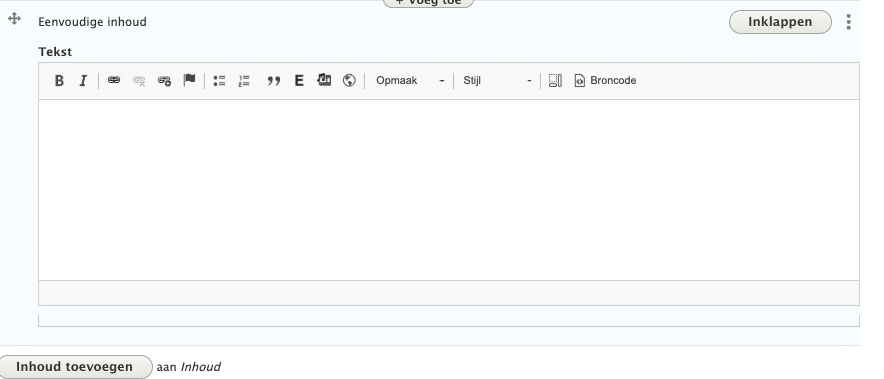
Hieronder zie je een voorbeeld van een inhoudsblok dat met deze optie gemaakt werd:
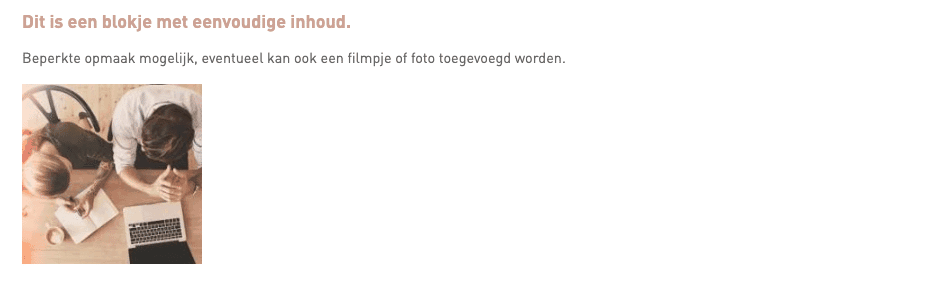
Covercarrousel
Op de homepagina heeft deze een vaste plaats, nl. onder de zoekbalk en boven de andere inhoudsblokken. Op een themapagina bepaal je zelf de plaats. De manier van werken is dezelfde als op het homepagina.
Coverlijst
De coverlijst is qua werking gelijkaardig aan de carrousel, maar de items worden onder elkaar i.p.v. naast elkaar getoond. Je kan aangeven hoeveel items er getoond moeten worden. Wanneer er een korte inhoud beschikbaar is, dan wordt die ook naast de cover getoond. Gebruik dit bv. voor een top10-lijstje.
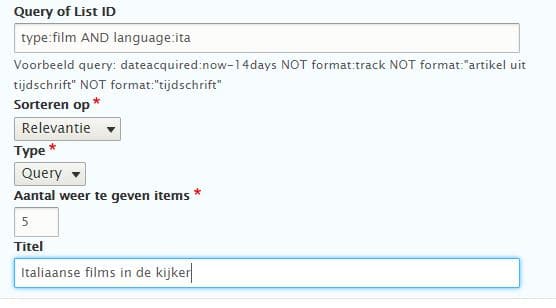
Hieronder zie je een voorbeeld van een inhoudsblok dat met deze optie gemaakt werd:
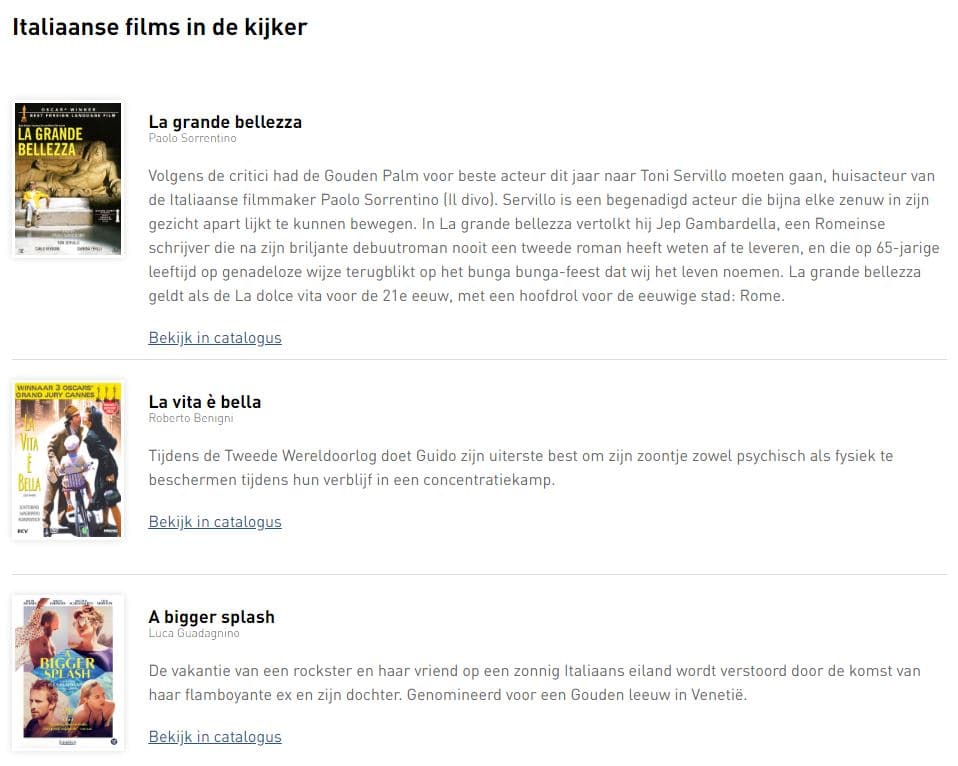
Blokjes met links naar onderliggende pagina’s
Een themapagina kan eventueel ook ingezet worden als een thematische landingspagina die doorverwijst naar gerelateerde pagina’s.
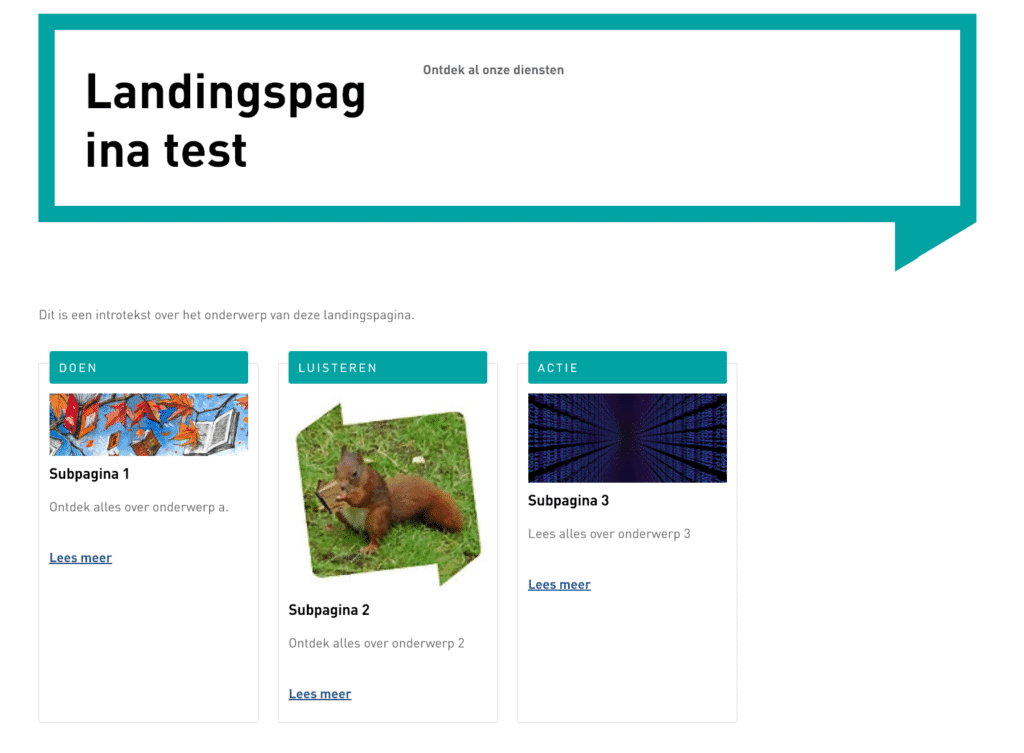
Gebruik hiervoor de onderliggende pagina’s component.
- Titel: verschijnt in de gekleurde titelbalk
- Subtitel: verschijnt onder de afbeelding en boven het intro-tekstje
- Intro: een korte teasertekst over de pagina waar je naar doorverwijst
- Afbeelding: ideale verhouding = 245 x 150 pixels
- Link: begin bij URL met het typen van de titel van een bestaande pagina en selecteer de pagina waar je wilt naar linken
- Linktekst: de tekst van de doorverwijslink
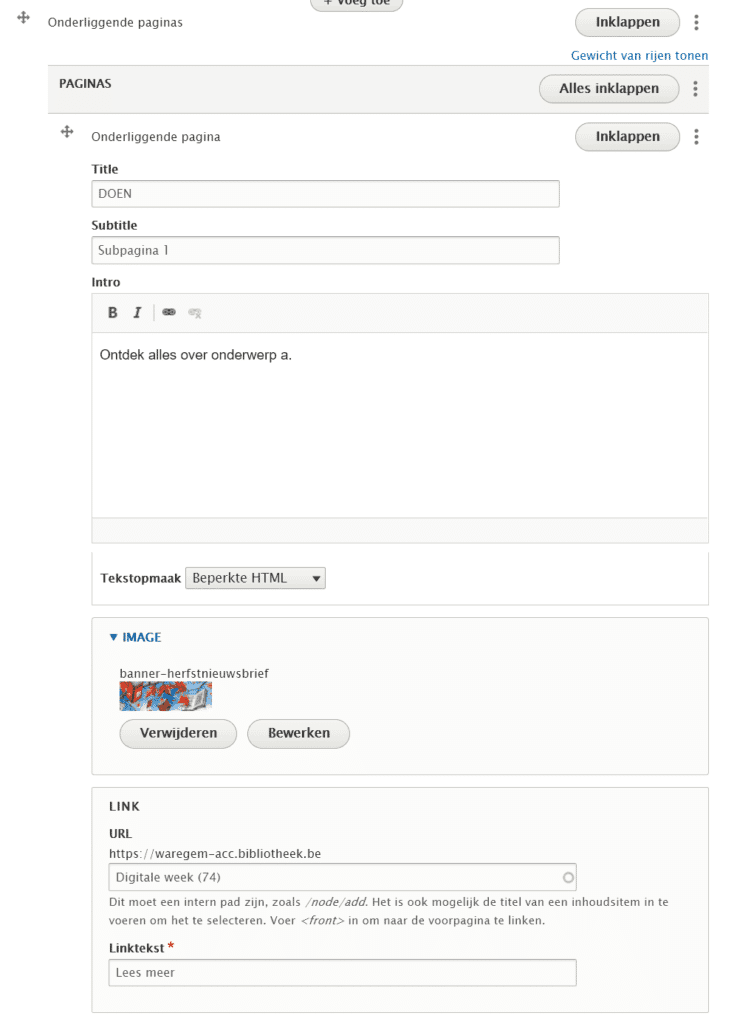
Gebruik de knop Onderliggende pagina toevoegen om nog een teaserblokje aan te maken. (Als je dit doet via de knoppen ‘voeg toe’ of ‘inhoud toevoegen’ wordt er meer witruimte tussen de blokken voorzien en zullen er slechts 3 blokken naast elkaar getoond worden i.p.v. 4.)
Pagina-opties
Op een themapagina heb je onderaan de mogelijkheid om nieuwsberichten en activiteiten met een bepaalde tag uit te lichten en in de kijker te zetten.
Je kan hierbij kiezen of je ze op de gewone manier wil tonen, als lijstjes met de items onder elkaar (zoals op homepagina), of in een carrouselformaat. Kies best één van beide, want anders heb je overlap.
Nieuwsberichten en activiteiten als carrousel
Volg onderstaande stappen om bv. alle nieuwsberichten en activiteiten met een bepaalde tag samen te tonen in een carrousel.
- Zorg ervoor dat alle nieuwsberichten en activiteiten dezelfde tag hebben meegekregen (opgelet: er worden maximum 10 items getoond in de carrousel).
- Ga naar de bewerkweergave van de themapagina en typ bij Tags de betreffende tag.
- Duid bij Pagina-opties het vinkje voor Toon de gerelateerde items carrousel aan.
- Geef de gerelateerde items carrousel een passende titel.
- Klik onderaan op de knop Opslaan.
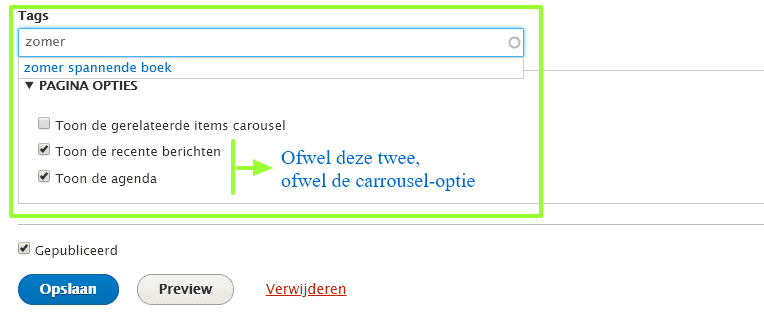
Als carrousel ziet dit er zo uit:
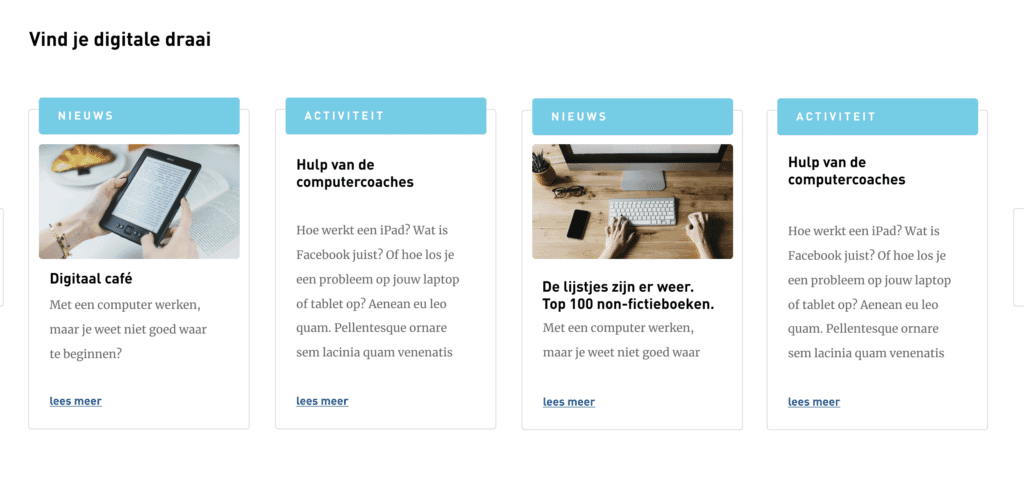
De gerelateerde items carrousel verschijnt steeds bovenaan op je themapagina, onder het titelblok en boven het blok met vrije inhoud. De lijstjes met recente nieuwsberichten en activiteiten verschijnen steeds onderaan.
Nieuwsberichten en/of activiteiten als lijst
Volg onderstaande stappen om bv. alle nieuwsberichten en activiteiten met een bepaalde tag als lijst te tonen
- Zorg ervoor dat alle nieuwsberichten en activiteiten dezelfde tag hebben meegekregen.
- Ga naar de bewerkweergave van de themapagina en typ bij Tags de betreffende tag.
- Duid bij Pagina-opties het vinkje voor Toon de recente berichten en/of Toon de agenda aan.
- Klik onderaan op de knop Opslaan.
B) Een themapagina beheren
Je bestaande themapagina’s kun je op verschillende manieren bewerken:
- Open het Dashboard, zoek onder de recente inhoud je themapagina en klik op de knop Bewerken naast de naam van de pagina.
- Klik in het beheerdersmenu op de knop Inhoud, zoek je themapagina (gebruik eventueel de filteropties bovenaan) en klik op de knop Bewerken naast de naam van de pagina.
C) Een themapagina verwijderen
Je bestaande themapagina’s kun je op verschillende manieren verwijderen:
- Open het Dashboard, zoek onder de recente inhoud je themapagina en klik naast de knop Bewerken op het pijltje en vervolgens op Verwijderen.
- Klik in het beheerdersmenu op de knop Inhoud, zoek je themapagina (gebruik eventueel de filteropties bovenaan) en en klik naast de knop Bewerken op het pijltje en vervolgens op Verwijderen.
